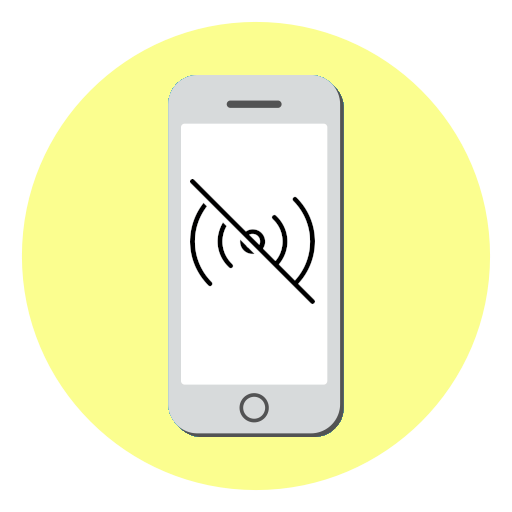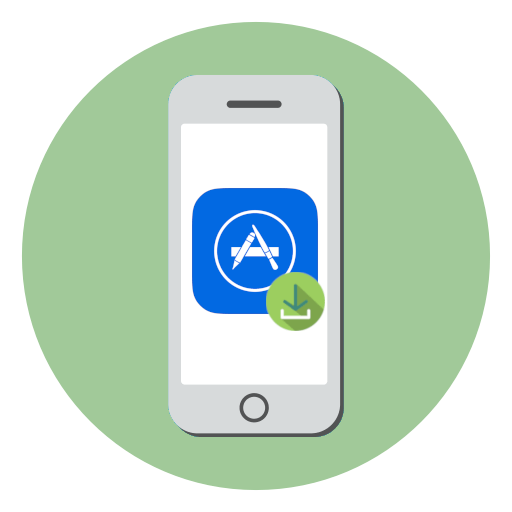За допомогою різних додатків iPhone дозволяє виконувати масу корисних завдань, наприклад, редагувати ролики. Зокрема, в даній статті мова піде про те, яким чином можна прибрати звук з відео.
Прибираємо звук з відео на iPhone
В iPhone є вбудований інструмент для редагування роликів, але він не дозволяє прибрати звук, а значить, вам в будь-якому випадку буде потрібно звернутися до допомоги сторонніх додатків.
Спосіб 1: VivaVideo
Функціональний відеоредактор, за допомогою якого можна швидко прибрати звук з відео. Зверніть увагу на те, що в безкоштовній версії можна експортувати ролик тривалістю не більше 5 хвилин.
- Завантажте VivaVideo безкоштовно з App Store.
- Запустіть редактор. У верхньому лівому куті виберіть кнопку " редагувати» .
- На вкладці»Відео" Виберіть з медіатеки ролик, з яким буде проводитися подальша робота. Тапніте по кнопці »далі" .
- На екрані відобразиться вікно редактора. У нижній частині, на панелі інструментів, виберіть кнопку " Без звуку» . Для продовження виберіть в правому верхньому куті пункт »надіслати" .
- Вам залишилося лише зберегти результат в пам'ять телефону. Для цього тапніте по кнопці " експортувати в галерею» . У тому випадку, якщо ви плануєте поділитися роликом в соціальних мережах, в нижній частині вікна виберіть іконку програми, після чого воно буде запущено на етапі публікації ролика.
- При збереженні відео в пам'ять смартфона у вас є можливість зберегти його або в форматі MP4 (якість обмежується роздільною здатністю 720p), або експортувати у вигляді GIF-анімації.
- Почнеться процес експорту, під час якого не рекомендується закривати додаток і відключати екран Айфона, оскільки збереження може бути перервано. Після закінчення відео буде доступно до перегляду в медіатеці iPhone.
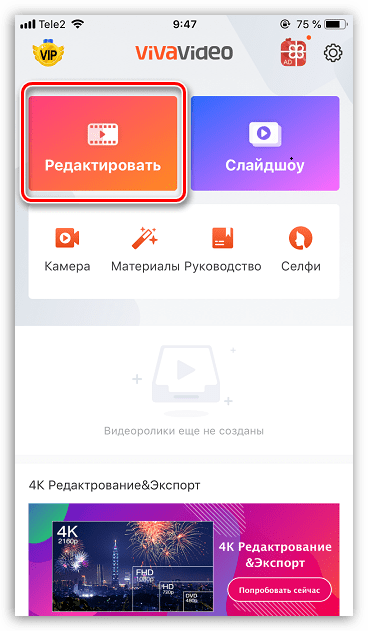
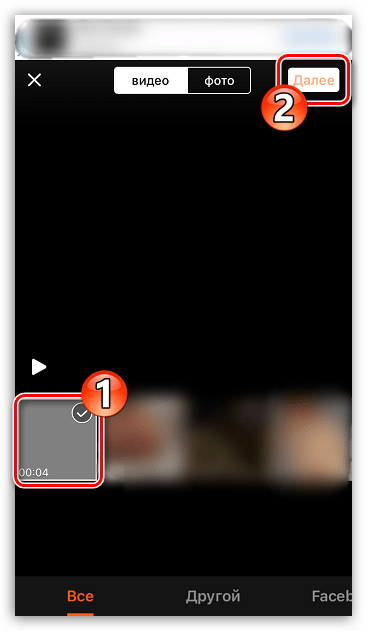
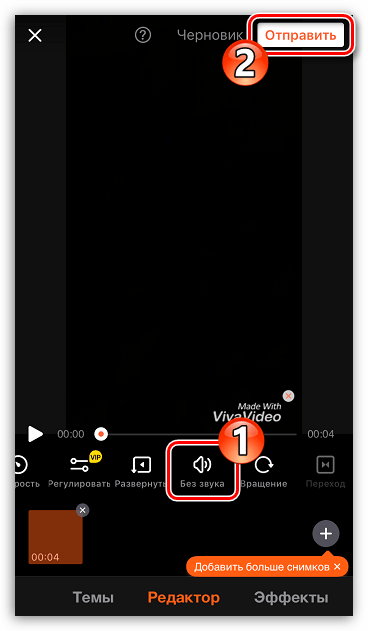
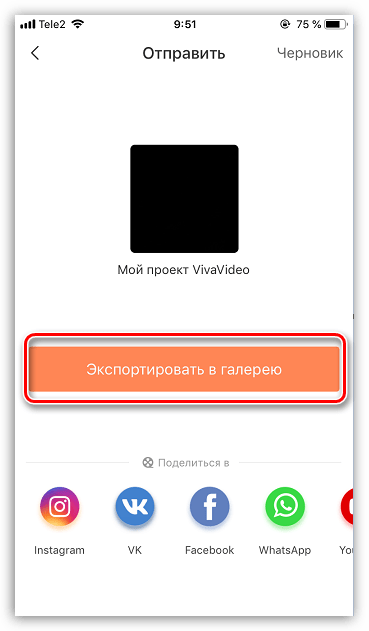
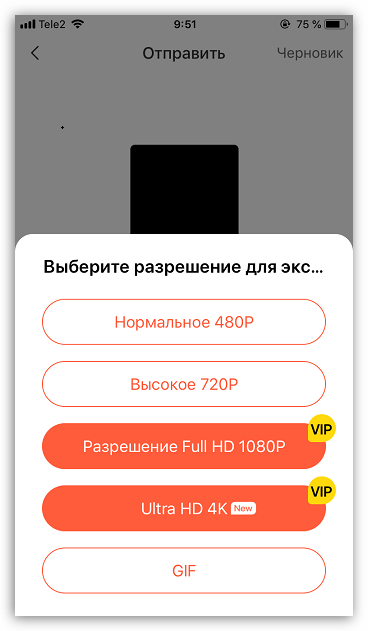
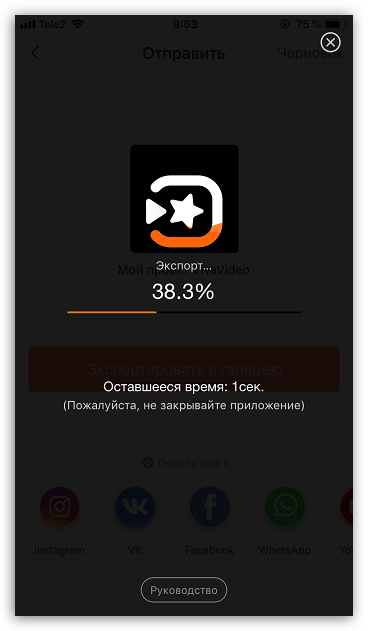
Спосіб 2: VideoShow
Ще один функціональний відеореактор, за допомогою якого можна прибрати звук з відео буквально за одну хвилину.
- Завантажте додаток VideoShow безкоштовно з App Store і запустіть.
- Тапніте по кнопці " редагування відео» .
- Буде відкрита галерея, в якій буде потрібно відзначити відео. У нижньому правому куті виберіть кнопку»додати" .
- На екрані з'явиться вікно редактора. У лівій верхній області тапніте по іконці звуку & 8212; з'явиться повзунок, який потрібно перетягнути в ліву частину, встановивши на самий мінімум.
- Після внесення змін можна переходити до збереження ролика. Виберіть іконку експорту, а потім відзначте бажану якість (у безкоштовній версії доступні 480p і 720p).
- Додаток перейде до збереження ролика. У процесі не виходьте з VideoShow і не вимикайте екран, інакше експорт може перерватися. Після закінчення відео буде доступно до перегляду в галереї.
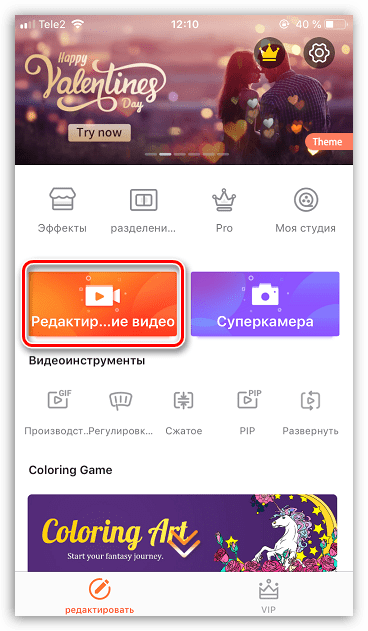
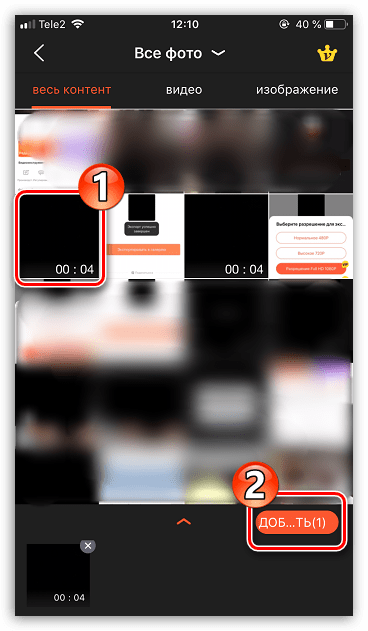
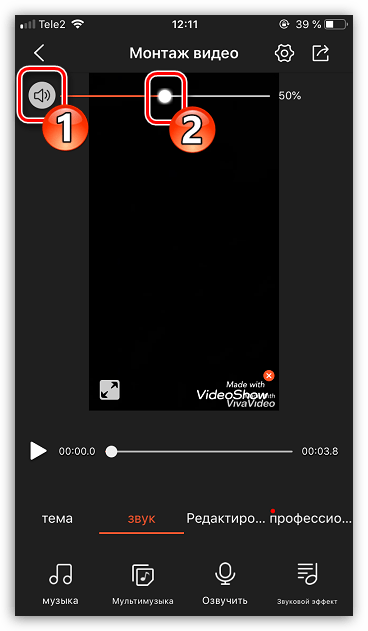
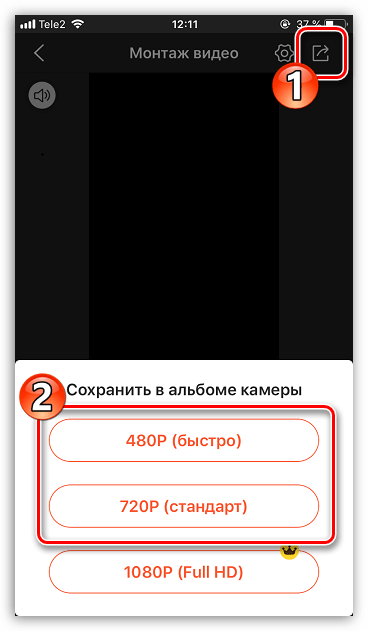
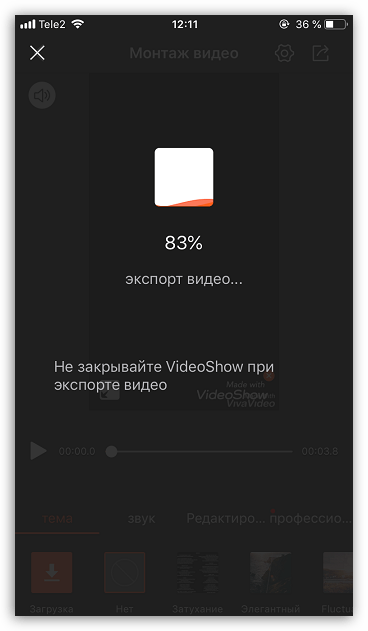
Аналогічним чином можна прибрати звук з ролика і в інших додатках-відеоредакторах для iPhone.